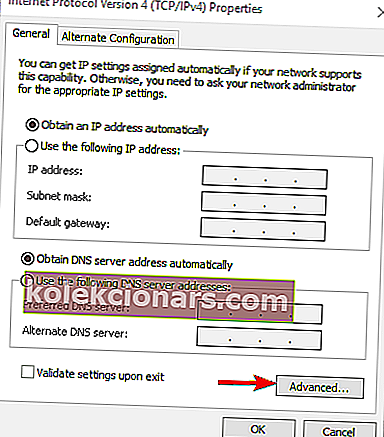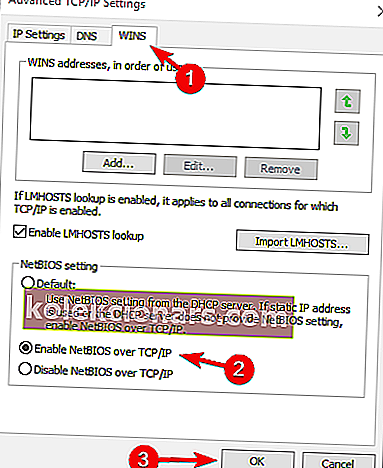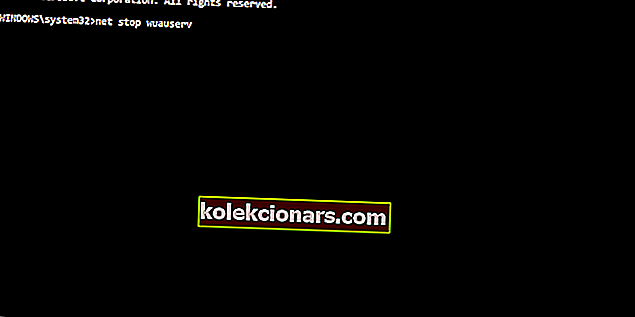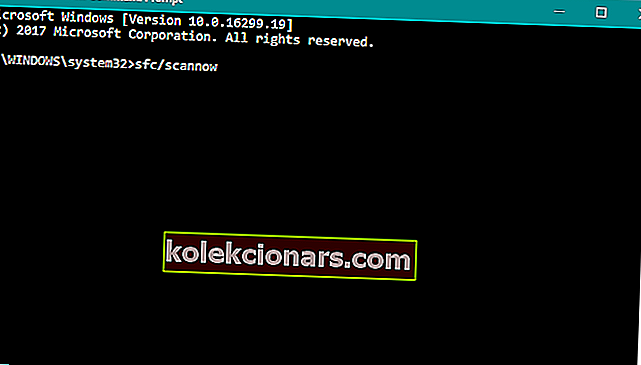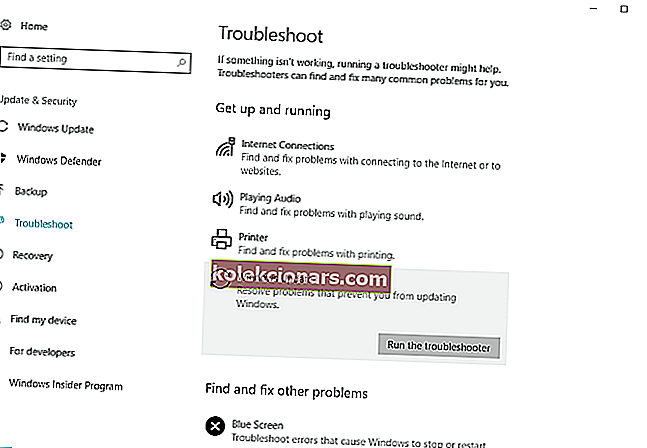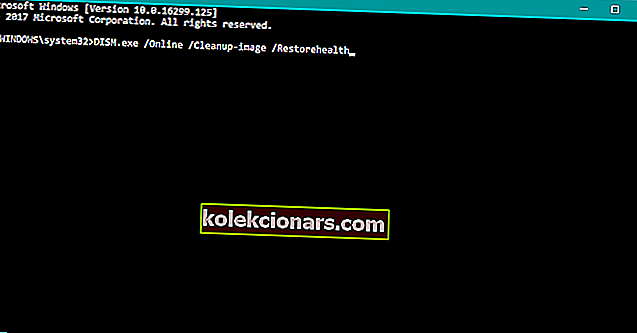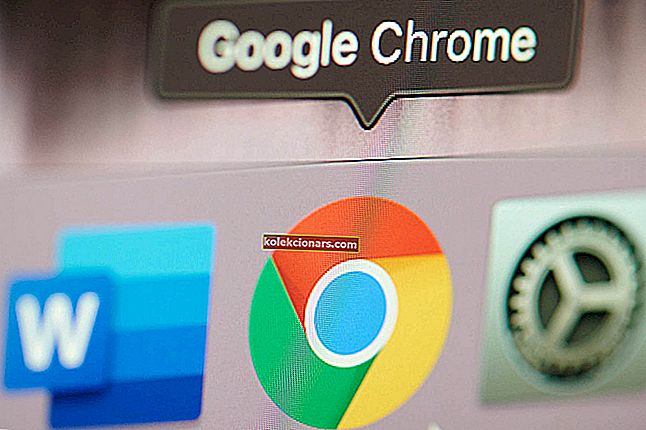- Tīkla problēmas un kļūdas var novērst pareizu sadarbību starp personālajiem datoriem un lietotājiem, kuri pieder vienam mājas tīklam, kavējot tādas darbības kā failu koplietošana vai saziņa
- Šī kļūda ir tā, ar kuru sastopas daudzi lietotāji, un šis raksts ir paredzēts, lai parādītu tieši to, kas jums jādara, lai to novērstu.
- Šī rokasgrāmata ir daļa no daudz lielāka rakstu un ceļvežu centra, kas veltīts tīkla labojumiem, tāpēc pārliecinieties, ka esat mūs pievienojis grāmatzīmēm turpmākajām atsaucēm, jo kļūda var parādīties vēlreiz.
- Lai iegūtu vairāk rakstu par Windows 10 kļūdu tēmu, skatiet šo veltīto lapu

Iekšējiem tīkliem jābūt vienkārši konfigurējamiem un lietojamiem. Neskatoties uz to, uzlabojumu vietā lietotājiem rodas problēmas ar savienojamību.
Lielāko daļu laika kļūda attiecībā uz iekšējo tīklu nāk ar kļūdas kodu “0x80070035” un “Tīkla ceļš netika atrasts”.
Lai palīdzētu jums to novērst, mēs apkopojām iespējamo risinājumu sarakstu. Pārbaudiet tos zemāk.
Kā novērst kļūdu 0x80070035 sistēmā Windows?
Satura rādītājs:
- Pārbaudiet TCP / IP NetBIOS Helper pakalpojumu
- Iespējot NetBIOS
- Atspējojiet trešās puses ugunsmūri
- Atiestatiet Windows 10 atjaunināšanas komponentus
- Palaidiet SFC skenēšanu
- Palaidiet atjaunināšanas problēmu novēršanas rīku
- Baltā saraksta Windows atjaunināšanas serveri
- Palaidiet DISM
1. Pārbaudiet TCP / IP NetBIOS Helper pakalpojumu
Lai iekšējais tīkls darbotos nevainojami, jums jāapstiprina, ka TCP / IP NetBIOS Helper pakalpojums visu laiku darbojas fonā.
Šim pakalpojumam jābūt iespējotam pastāvīgi darboties kopā ar sistēmu, taču ir ziņojumi, ka tas tiek pārtraukts pēc kritiskām sistēmas izmaiņām, kuras uzliek Windows atjauninājumi.
Lūk, kā pārbaudīt un atkārtoti iespējot TCP / IP NetBIOS Helper pakalpojumu:
- Windows meklēšanas joslā ierakstiet Pakalpojumi un rezultātu sarakstā atveriet Pakalpojumi.
- Pārejiet uz TCP / IP NetBIOS Helper.
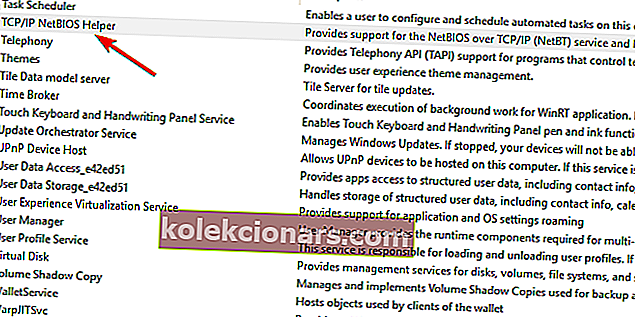
- Ar peles labo pogu noklikšķiniet uz tā un atveriet Rekvizīti.
- Sadaļā “Startēšanas veids” atlasiet Automātiski un apstipriniet izmaiņas.
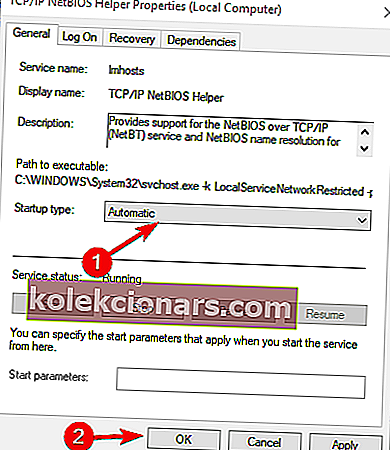
- Restartējiet datoru un meklējiet izmaiņas.
2. Iespējojiet NetBIOS
Vēl viena lieta, kurai vajadzētu piesaistīt jūsu uzmanību, tiklīdz rodas šāda kļūda, ir NetBIOS, izmantojot TCP.
Pati kļūda nozīmē, ka šī funkcija ir atspējota, un, iespējojot to, jums vajadzētu būt iespējai novērst kļūdu neatgriezeniski.
Lūk, kā iespējot NetBIOS, izmantojot TCP:
- Nospiediet Windows taustiņu + R, lai izsauktu komandrindu Palaist paaugstinātu.
- Komandrindā ielīmējiet NCPA.CPL un nospiediet taustiņu Enter.
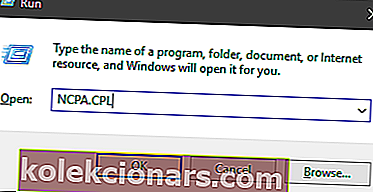
- Ar peles labo pogu noklikšķiniet uz noklusējuma tīkla un atveriet Rekvizīti.
- Iezīmējiet Internet Protocol Version 4 (TCP / IPv4) un zemāk noklikšķiniet uz Properties.
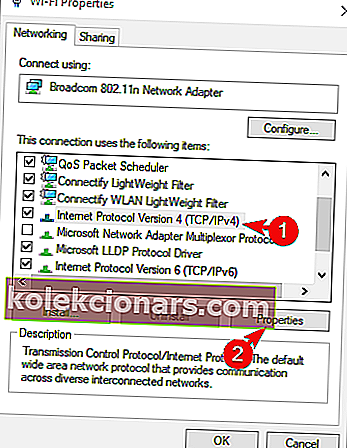 Noklikšķiniet uz Papildu.
Noklikšķiniet uz Papildu.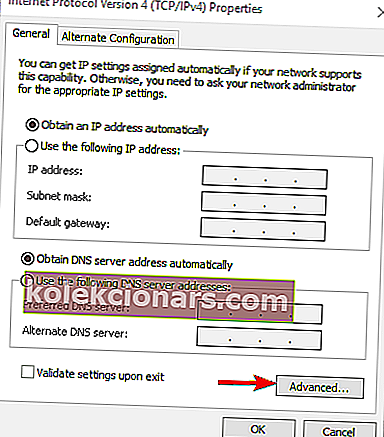
- Atlasiet cilni WINS.
- Noklikšķiniet uz “Enable NetBIOS over TCP” un apstipriniet izmaiņas.
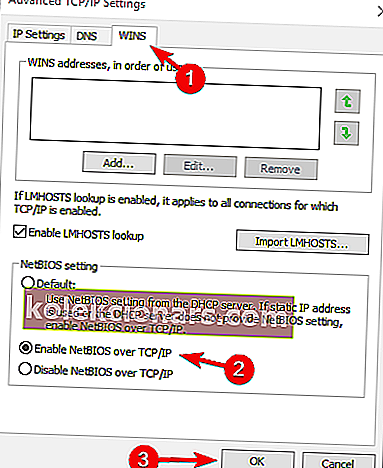
3. Atspējojiet trešās puses ugunsmūri
Visbeidzot, ja jūs esat 100% pārliecināts, ka iekšējā tīkla konfigurācija darbojas kā paredzēts, bet kļūda tiek atkārtoti parādīta, apsveriet iespēju atspējot trešās puses ugunsmūri.
Lielākā daļa mūsdienu antivīrusu uzvalku ir aprīkoti ar trešo pušu ugunsmūriem. Šis papildu aizsardzības slānis ir vairāk nekā apsveicams, taču tas neko nevar garantēt, ka tas netraucēs jūsu iekšējo tīklu.
Atspējojot to, daži lietotāji uz visiem laikiem sakārtoja kļūdu “0x80070035”. Tāpēc noteikti pamēģiniet un meklējiet sevi.
Varbūt ir pienācis laiks vēl vienam ugunsmūrim. Mēs saņēmām jūsu atbalstu ar labāko variantu sarakstu!
4. Atiestatiet Windows 10 atjaunināšanas komponentus
Nākamais risinājums, kuru mēs mēģināsim, ir Windows 10 atjaunināšanas komponentu atiestatīšana. Kā teikts nosaukumā, tas ir komponentu kopums, kas būtībā padara iespējamu Windows atjauninājumu lejupielādi un instalēšanu.
Tātad, ja atiestatīsim šos komponentus, pastāv lielas iespējas, ka mēs atrisināsim atjaunināšanas problēmu. Jums vajadzētu darīt šādi:
- Dodieties uz Meklēt, ierakstiet cmd un atveriet komandu uzvedni kā administrators.
- Tagad ierakstiet šādas komandas un pēc katras nospiediet Enter:
- neto pietura wuauserv
- neto pieturas kriptSvc
- neto biti
- net stop msiserver
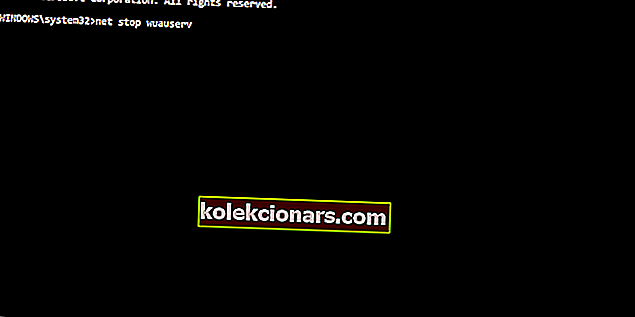
- Nākamā lieta, ko mēs darīsim, ir mapju SoftwareDistribution un Catroot2 pārdēvēšana, komandu uzvednē ierakstot zemāk esošās komandas, pēc tam pēc katras ievadītās komandas nospiediet Enter :
- Ren C: WindowssoftwareDistribution SoftwareDistribution.old
- Ren C: WindowsSystem32catroot2 Catroot2.old
- Visbeidzot, mēs pabeidzim procesu, restartējot BITS, kriptogrāfijas, MSI Installer un Windows atjaunināšanas pakalpojumus:
- neto pietura wuauserv
- neto pieturas kriptSvc
- neto biti
- net stop msiserver
- Tagad aizveriet komandu uzvedni un restartējiet datoru.
5. Palaidiet SFC skenēšanu
Tagad pievērsīsimies traucējummeklētājiem. Pirmais problēmu novēršanas rīks, kuru mēģināsim izmēģināt, ir SFC skenēšana. Šis ir Windows 10 iebūvētais problēmu novēršanas rīks “aizkulisēs”, kas paredzēts dažādu sistēmas problēmu risināšanai.
Lai palaistu SFC skenēšanu, rīkojieties šādi:
- Dodieties uz Meklēt, ierakstiet cmd un atveriet komandu uzvedni kā administrators .
- Ievadiet šādu komandu un nospiediet Enter: sfc / scannow
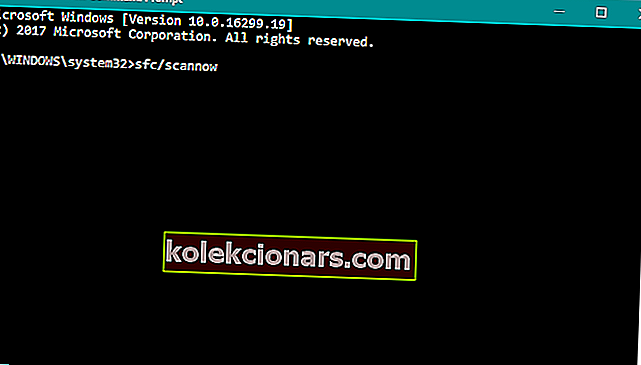
- Pagaidiet, kamēr process būs pabeigts (tas prasīs kādu laiku).
- Restartējiet datoru.
6. Palaidiet atjaunināšanas problēmu novēršanas rīku
Iespējams, jūs izmantojat vismaz Windows 10 Spring Creators Update (2017). Sākot ar šo versiju, ir vienkāršs problēmu novēršanas rīks dažādu problēmu risināšanai, ieskaitot mūsu problēmas ar Windows Update.
Lai to palaistu, rīkojieties šādi:
- Atveriet lietotni Iestatījumi.
- Pārejiet uz sadaļu Atjauninājumi un drošība > Problēmu novēršana .
- Tagad noklikšķiniet uz Windows Update un dodieties uz Palaist problēmu novēršanas rīku .
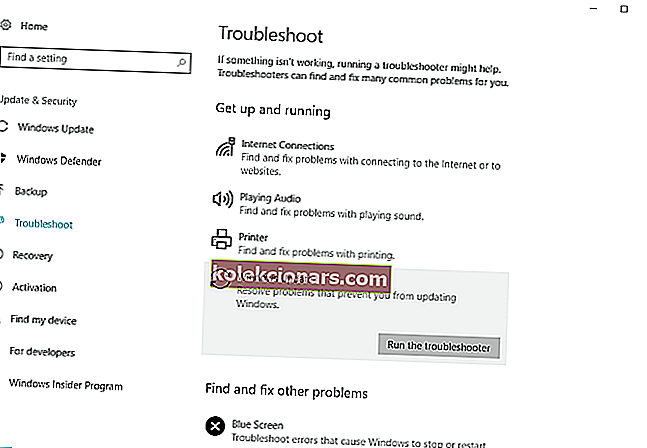
- Izpildiet turpmākos norādījumus un ļaujiet vednim pabeigt procesu.
- Restartējiet datoru.
Esiet gudrs un izmantojiet trešās puses problēmu novēršanas rīku: tas ir draudzīgāks un efektīvāks. Kā vienmēr, mēs ieguvām labāko sarakstu!
7. Sarakstā iekļaujiet Windows atjaunināšanas serverus baltajā sarakstā
Ja nevarat instalēt Windows atjauninājumus, pastāv arī iespēja, ka jūsu sistēma bloķē Windows atjaunināšanas serverus. Tāpēc noteikti iekļaujiet tos baltajā sarakstā:
- Atveriet vadības paneli un atveriet Interneta opcijas.
- Interneta opciju loga augšējā izvēlnē dodieties uz cilni Drošība .
- Logā Drošība atlasiet opciju Uzticamās vietnes un noklikšķiniet uz Vietnes .
- Noņemiet atzīmi no izvēles rūtiņas Pieprasīt servera verifikāciju (https :) visām šīs zonas funkcijas vietnēm .
- Tagad jums būs lodziņš ar tekstu Pievienot šo vietni zonai . Ierakstiet šādas adreses: //update.microsoft.com un //windowsupdate.microsoft.com
- Pēc iepriekšējo adrešu ievadīšanas noklikšķiniet uz pogas Pievienot .
- Saglabājiet iestatījumus un restartējiet datoru.
8. Palaidiet DISM
Visbeidzot, pēdējais problēmu novēršanas rīks, kuru mēs mēģināsim izmēģināt, ir DISM (Attēlu izvietošanas apkalpošana un pārvaldība). Šis rīks ir jaudīgāks nekā SFC skenēšana, un tāpēc pastāv iespēja, ka tas atrisinās problēmu.
Lai to palaistu, rīkojieties šādi:
- Tipa cmd Windows meklēšanas joslā, ar peles labo pogu noklikšķiniet uz Komandu uzvedne un palaist to kā administrators.
- Komandrindā kopējiet šīs rindas pa vienai un pēc katras nospiediet Enter:
- DISM / tiešsaistē / Cleanup-Image / ScanHealth
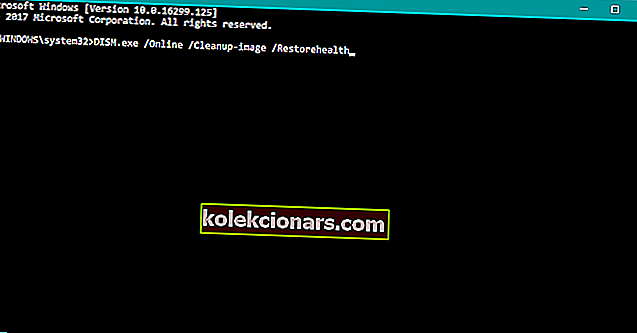
- DISM / Online / Cleanup-Image / RestoreHealth
- DISM / tiešsaistē / Cleanup-Image / ScanHealth
- Pagaidiet, līdz procedūra beidzas (tas var aizņemt līdz 10 minūtēm).
- Restartējiet datoru.
FAQ: Uzziniet vairāk par kļūdas kodu 0x80070035 un failu ceļiem
- Kas ir kļūdas kods 0x80070035?
Kļūdas kods 0x80070035 ir izplatīta Windows kļūda, kas rodas, ja dators nevar atrast tīkla ceļu, ar kuru tas ir savienots.
- Ko ceļš nav atrasts?
Kļūdas ziņojums nozīmē, ka operētājsistēma nevar atrast meklēto failu.
- Ko nozīmē tīkla ceļš?
Tīkla ceļš vai Dalīts ceļš ir vieta, kur varat glabāt failus un citus resursus, piemēram, vietējo ceļu.
Tam tas būtu jādara. Ja jums ir papildu jautājumi vai ieteikumi, noteikti ievietojiet tos komentāru sadaļā zemāk.
Redaktora piezīme: Šis ziņojums sākotnēji tika publicēts 2018. gada aprīlī, un kopš tā laika tas ir atjaunināts un atjaunināts 2020. gada martā, lai iegūtu svaigumu, precizitāti un vispusību.
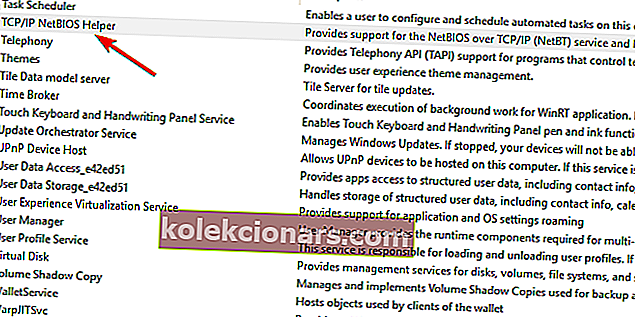
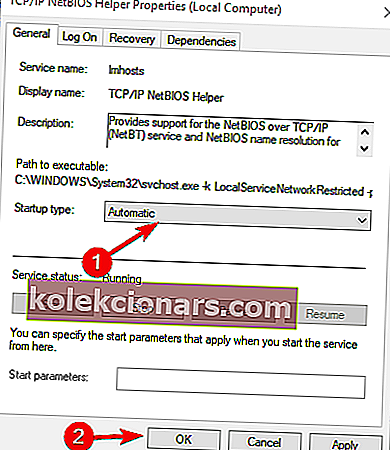
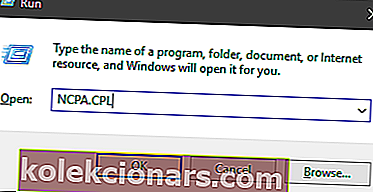
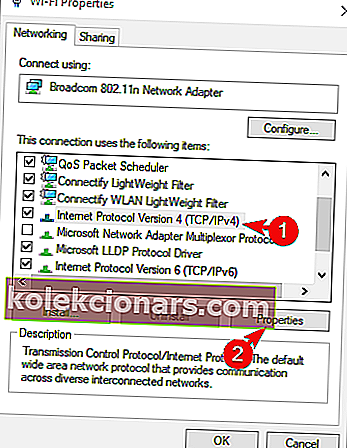 Noklikšķiniet uz Papildu.
Noklikšķiniet uz Papildu.